Tuberias de caramelos
1. Click con el boton derecho en cualquier parte del Escritorio y selecciona PROPIEDADES.
2. Ir a la solapa PROTECTOR DE PANTALLA.
3. Seleccionar el siguiente: TUBERIAS 3D
4. Hacer click en CONFIGURACIÓN (al ladito nomas)
5. Elegir CON TEXTURA y SELECCIONAR TEXTURA.
6. Ahora CANCELA el dialogo de abrir que te sale.
7. Y listo... click en VISTA PREVIA para ver.
BUSCAR!
miércoles, 29 de septiembre de 2010
miércoles, 15 de septiembre de 2010
Trucos de Office: Proteger libro de Excel
Si trabajamos con hojas de cálculo de Excel que vamos a mandar y queremos que el destinatario de estas no pueda cambiarlas hay que Proteger el libro.
Para ello tenemos que ir al menú Herramientas / Proteger / Proteger libro. Si queremos proteger la estructura del libro para que las hojas no puedan moverse, eliminarse, ocultarse, cambiarse de nombre o incluso crear nuevas hojas, tenemos que activar la opción Estructura.
La opción Ventanas evitará que cambien de tamaño o posición cada vez que se abra el libro.
Si introducimos una contraseña impediremos además que otros usuarios puedan quitar la protección del libro. A la hora de escribir una contraseña recuerda que el programa distingue entre mayúsculas y minúsculas y que si olvidas la contraseña no podrás quitar la protección del libro.
La opción Ventanas evitará que cambien de tamaño o posición cada vez que se abra el libro.
Si introducimos una contraseña impediremos además que otros usuarios puedan quitar la protección del libro. A la hora de escribir una contraseña recuerda que el programa distingue entre mayúsculas y minúsculas y que si olvidas la contraseña no podrás quitar la protección del libro.
Formula para Calcular la Edad en Excel
Hola a todos. Les quiero compartir otro pequeño tip de Excel, aunque mas que un tip es una formula que nos permitira conocer la edad actual de alguien a partir de su fecha de nacimiento. Esto nos puede ser muy util cuano manejamos datos estadisticos en Excel, y si contamos con la fecha de nacimiento de las personas podremos facilmente hallar la edadactual de dicha persona.
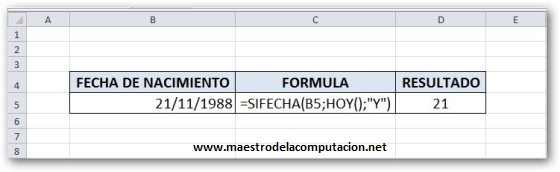
Para hallar la edad solo basta escribir la siguiente formula:
=SIFECHA(Celda de la Fech. de Nac;HOY( );”Y”)
Aqui podemos ver un ejemplo de la formula funcionando:
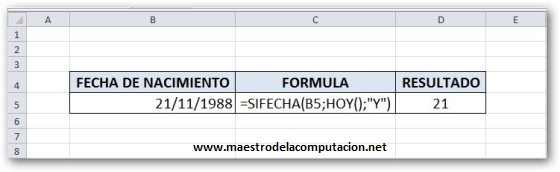
En la formulas podemos cambiar la “Y” por alguna de estas otras opciones:
“d” Días entre las dos fechas.
“m” Meses entre las dos fechas.
“y” Años entre las dos fechas.
“yd” Días entre las dos fechas, si las fechas estan en el mismo año.
“ym” Meses entre las fechas, si las fechas estan en el mismo año.
“md” Días entre las dos fechas, si las fechas estaban en el mismo mes y año.
Saludos
“m” Meses entre las dos fechas.
“y” Años entre las dos fechas.
“yd” Días entre las dos fechas, si las fechas estan en el mismo año.
“ym” Meses entre las fechas, si las fechas estan en el mismo año.
“md” Días entre las dos fechas, si las fechas estaban en el mismo mes y año.
Saludos
miércoles, 8 de septiembre de 2010
Algunos Atajos de Word que debes Conocer
| F7 | Revisar ortografía y gramática |
| CTRL+N | Aplicar negrita al texto seleccionado o activar negrita |
| CTRL+K | Aplicar cursiva al texto seleccionado o activar cursiva |
| CTRL+S | Aplicar subrayado al texto seleccionado o Guardar |
| CTRL+C | Copiar |
| CTRL+X | Cortar |
| CTRL+V | Pegar |
| CTRL+Z | Deshacer última acción |
| CTRL+Y | Rehacer última acción |
| CTRL+U | Crear un nuevo documento |
| CTRL+A | Abrir un documento |
| CTRL+R | Cerrar un documento |
| CTRL+G | Guardar como |
| CTRL+B | Buscar |
| CTRL+L | Reemplazar |
| CTRL+P | Imprimir |
| CTRL+T | Centrar un párrafo |
| CTRL+J | Justificar un párrafo |
| CTRL+Q | Alinear un párrafo a la izquierda |
| CTRL+D | Alinear un párrafo a la derecha |
| CTRL+H o Tabulador | Tabular un párrafo a la izquierda |
| CTRL+1 | Definir un interlineado simple |
| CTRL+2 | Definir un interlineado doble |
| CTRL+5 | Definir un interlineado de 1,5 líneas |
| CTRL+0 | Agregar o suprimir espacios antes de un párrafo |
| CTRL+Borrar | Eliminar una palabra hacia la izquierda |
| CTRL+Suprimir | Eliminar una palabra hacia la derecha |
| CTRL+Intro | Insertar un salto de página |
| CTRL+F4 | Cerrar la ventana activa |
| CTRL+F12 | Mostrar el cuadro de dialogo “Abrir” |
| CTRL+ SHIFT+1, 2… 4 | Cambiar el formato del texto seleccionado a Título 1, 2, 3 o 4 |
| CTRL+ SHIFT+< | Disminuir el tamaño de la fuente |
| CTRL+MAYUS+> | Aumentar el tamaño de la fuente |
| CTRL+ SHIFT+Flecha Der o Izq | Seleccionar hasta el final de una palabra |
| CTRL+ALT+Punto | Insertar puntos suspensivos |
| CTRL+ SHIFT+U | Cambiar las letras a mayúsculas o minúsculas |
| CTRL+ SHIFT+L | Aplicar versalitas |
| CTRL+ SHIFT+R | Quitar tabulación de un párrafo |
| CTRL+ SHIFT+I | Aplicar lista con viñetas |
| ALT+CTRL+D | Cambiar a la vista Diseño de Impresión |
| ALT+CTRL+E | Cambiar a la vista Esquema |
| ALT+CTRL+N | Cambiar a la vista Normal |
| ALT+CTRL+I | Activar o desactivar la Vista preliminar |
| ALT+CTRL+O | Insertar una nota al pie |
| ALT+CTRL+C | Insertar el símbolo de copyright |
| ALT+CTRL+R | Insertar el símbolo de marca registrada |
| ALT+CTRL+T | Insertar el símbolo de marca comercial |
| ALT+CTRL+Inicio | Examinar documento |
| SHIFT+F3 | Cambiar mayúsculas o minúsculas |
| SHIFT+Intro | Insertar un salto de línea |
| SHIFT+Flecha derecha | Seleccionar un carácter a la derecha |
| SHIFT+Flecha izquierda | Seleccionar un carácter a la izquierda |
| SHIFT+Fin | Seleccionar hasta el final de una línea |
| SHIFT+Inicio | Seleccionar hasta el principio de una línea |
miércoles, 25 de agosto de 2010
Excel... un poco de historia
Excel hace su aparicion en en 1982 cuando Microsoft lanzó al mercado una hoja de cálculo llamada Multiplan. Multiplan fue muy popular en grandes sistemas, Pero no pudo superar a su competidor Lotus 1-2-3 el cual funcionaba muy bien en computadores personales. Razón por la que Microsoft desarrollo una nueva hoja de cálculo para competir con Lotus 1-2-3.
En 1985, la primera versión de Excel fue lanzada para Macintosh. La primera versión para Windows fue denominada Microsoft Excel 2.0 y se lanzó en 1987. En 1988 Excel supero la popularidad de Lotus 1-2-3. La primera vez que Excel se introdujo en Office fue en 1993.
Cabe recalcar que ni Excel ni su predecesor Multiplan fueron las primeras aplicaciones de hoja de cálculo. Según varios artículos, la primera hoja de cálculo se llamaba VisiCalc creada por Dan Bricklin, introduciendo filas y columnas.
Suscribirse a:
Entradas (Atom)